Kamera Video
- 1. Kamera Videos importieren+
-
- 1.1 MTS zu Adobe Premiere importieren
- 1.2 MTS zu Final Cut Pro importieren
- 1.3 Camcorder auf Computer übertragen
- 1.4 Camcorder zu DVD
- 1.5 Camcorder zu Windows Movie Maker
- 1.6 Sony Video zu Mac
- 1.7 Canon MTS konvertieren
- 1.9 Panasonic MTS konvertieren
- 1.11 MTS in Quicktime konvertieren
- 1.12 M2TS mit Plex Media abspielen
- 1.14 MTS auf Mac konvertieren
- 2. Kamera Videos in andere Formate umwandeln+
-
- 2.1 AVCHD zu MP4 konvertieren
- 2.2 M2TS zu MP4 konvertieren
- 2.3 MXF zu MOV konvertieren
- 2.4 VRO zu MP4 konvertieren
- 2.5 8mm Film zu Digital konvertieren
- 2.6 JVC Camcorder Videos auf Mac konvertieren
- 2.7 MTS zu MPEG konvertieren
- 2.8 MTS zu AVI konvertieren
- 2.9 MTS zu iMovie konvertieren
- 2.11 MTS zu MP4 auf Mac
- 2.13 Video TS zu AVI konvertieren
- 2.14 M2TS zu MP3 konvertieren
- 2.15 MTS zu WMV Converter
- 2.16 VHS zu Digital konvertieren
- 3. Kamera Video Converter und Player+
-
- 3.1 Top 5 Free Online MTS zu MOV Konverter
- 3.2 Kostenlos MTS Konverter
- 3.3 Top VHS Konverters
- 3.4 Kostenlos MOD Konverter
- 3.5 Anleitung zur Camera Video Dateien Formate
- 3.7 Bester Torrent Player
- 3.8 FLV auf Windows Media Player
- 3.9 VOB schneiden
- 3.10 M4V Player
- 3.11 Der Bester M2TS Converter
- 3.12 TS Converter für Mac
- 3.13 TS Converter für Windows
- 3.15 MTS auf iPad abspielen
- 4. Andere Tipps für Kamera Video +
-
- 4.1 Top 5 Free Online MTS zu MOV Converter
- 4.2 Kostenlos MTS Converter
- 4.3 Top VHS Converters
- 4.4 Kostenlos MOD Converter
- 4.5 Anleitung zur Camera Video Dateien Formate
- 4.6 Unterstützte Video-Formate für Samsung Galaxy
- 4.7 Bester Torrent Player
- 4.8 FLV auf Windows Media Player
- 4.9 VOB schneiden
- 4.11 M2TS auf Youtube laden
- 4.12 M2TS Untertitel
- 4.13 Wie man Camcorder mit Mac verbindet
- 4.14 Camcorder-Videogröße verkleinern
- 4.15 Problembehebung: GoPro nicht auf Mac auftaucht
- Laden Sie UniConverter herunter, um Videos zu konvertieren:
Wie man MTS-Dateien auf dem iPad einfach wiedergibt
Obwohl es viele Videodateiformate gibt, die das Apple iPad unterstützen kann, gibt es noch mehr Dateiformate, die nicht unterstützt werden können. Wenn Sie jemals versucht haben, MTS-, FLVs- oder WMV-Dateien mit Ihrem iPad abzuspielen, waren Sie vielleicht enttäuscht zu wissen, dass es darin nicht funktionieren wird.
Aber Sie müssen wissen, dass es für Sie einfach ist, jedes Video, das Sie auf dem iPad ansehen möchten, mit einem Videokonverter abzuspielen. Wenn Sie wissen, welche Dateiformate ein iPad unterstützen kann, können Sie Ihre Dateien einfach in dieses Format konvertieren und es auf Ihrem Gerät abspielbar machen. Das iPad kann viele der gängigen Videoformate unterstützen, die wir heute verwenden; dazu gehören , MOV, M4V, MP4, M-JPEG und MPEG-4. Die Videos werden standardmäßig in der Videos-App des iPad abgespielt.
- Teil 1. Wie man MTS-Dateien mit Wondeshare Wondershare UniConverter for Mac (originally Wondershare Video Converter Ultimate for Mac) konvertiert
- Teil 2. Wie man konvertierte Videos auf das iPad überträgt
Teil 1. Wie man MTS-Dateien mit Wondeshare Wondershare UniConverter for Mac (originally Wondershare Video Converter Ultimate for Mac) konvertiert.
Wenn Sie eine MTS-Datei haben, die Sie auf Ihrem iPad ansehen möchten, haben Sie die Möglichkeit, Ihre Datei in etwas zu konvertieren, das mit dem iPad kompatibel ist, und um Sie bei der Konvertierung Ihrer Datei zu unterstützen, hier ist die Schritt-für-Schritt-Anleitung, wie Sie es mit Wondeshare Wondershare UniConverter for Mac (originally Wondershare Video Converter Ultimate for Mac) machen können.
Schritt 1 Den MTS-Videokonverter installieren.
Laden Sie Wondeshare Wondershare UniConverter for Mac (originally Wondershare Video Converter Ultimate for Mac) von unten herunter und installieren Sie es.
 Wondershare UniConverter
Wondershare UniConverter
Ein führender MTS Converter für Windows & Mac (inkl. Mojave)

- MTS Video konvertieren zu MP4, AVI, WMV, MOV, MKV und andere 1000 Formate.
- Batch-Konvertierung von MTS Dateien in anderen Formaten mit einem Klick.
- Optimierte Voreinstellungen zur Konvertierung für fast alle Geräte, sowie iPhone, iPad, HuaWei etc.
- 30-mal schnellere Konvertierung dank der branchenführenden APEX Trans-Technologie.
- Leistungsstarke Videobearbeitung-Tools sowie Trimmen, Zuschneiden, Wasserzeichen, Untertitel hinzufügen etc.
- Videos auf DVD oder Bluray brennen und individualisieren mit kostenlosen DVD Menüs.
- Videos downloaden oder aufnehmen von YouTube oder andere 1000+ Video-Sharing-Websiten.
- Videos übertragen von Ihrem Computer auf iPhone, iPad and andere Geräte ganz einfach.
- Vielseitige Toolbox: Video-Metadateien hinzufügen, GIF erstellen, Video auf TV übertragen, VR Converter und Bildschirm aufnehmen.
- Unterstützte Betriebssysteme: Windows 7 64-bit oder neuer, MacOS 10.10 oder neuer
Schritt 2 Starten Sie das Programm und importieren Sie die MTS-Datei.
Nachdem Sie das Programm erfolgreich heruntergeladen und auf Ihrem Mac installiert haben, starten Sie das Programm und es öffnet sich mit der Registerkarte Convert > Konvertierung standardmäßig. Klicken Sie von dort aus auf die Schaltfläche Add Files, um den Ordner zu finden, in dem die Datei, die Sie hinzufügen möchten. Alternativ können Sie die Datei auch einfach per Drag & Drop in das Programm ziehen.
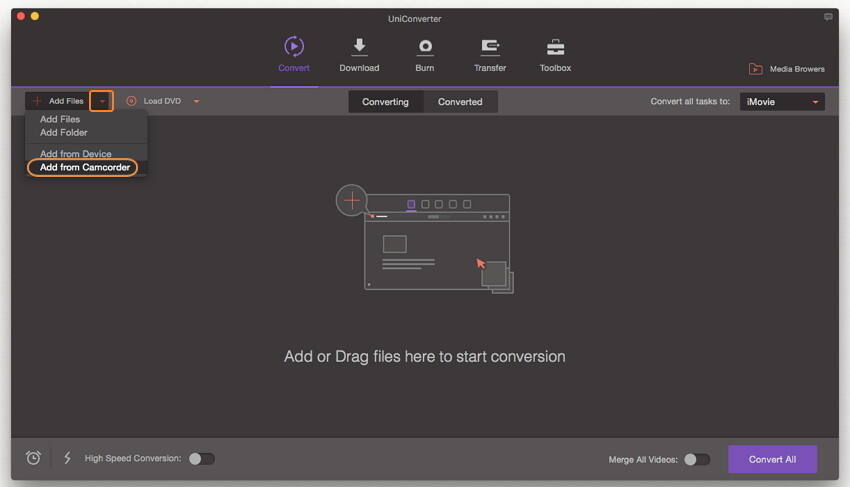
Schritt 3 Wählen Sie das Ausgabeformat.
Vom MTS-Format aus möchten Sie Ihre Datei in etwas konvertieren, das auf Ihrem iPad abspielbar ist, um ein Ausgabeformat für Ihre Datei auszuwählen, klicken Sie auf das umgekehrte Dreieckssymbol neben der Alle Aufgaben in konvertieren, um in das Fenster Output Format zu gelangen, klicken Sie auf Video/Audio/Gerät/Editing/Renügend, und wählen Sie dort ein Format aus, das Sie wählen können, welches Sie möchten, entweder MOV, M4V, MP4 oder MPEG-4 als Ihr Ausgabeformat wählen.
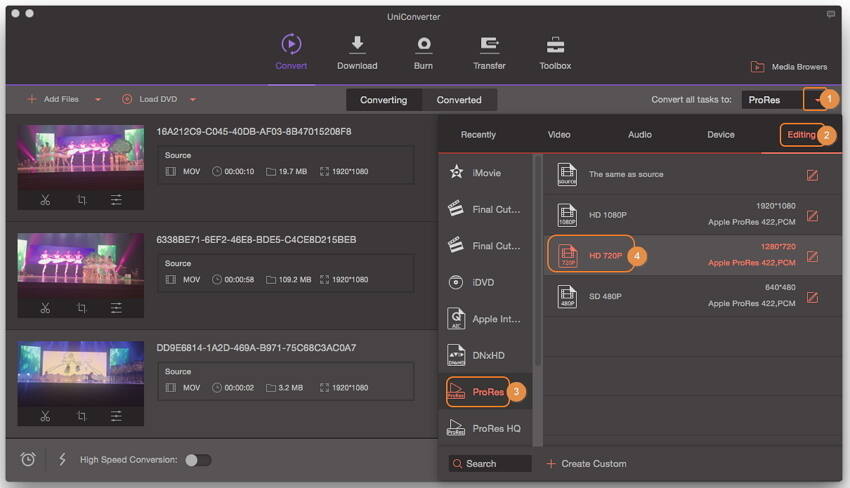
Schritt 4 Konvertiert die MTS-Datei in das iPad-kompatible Format.
Nachdem Sie das Ziel foramt ausgewählt haben, sind Sie bereit, die Datei zu konvertieren, klicken Sie auf die Schaltfläche Konvertiere alle unten rechts im Fenster und die Videokonvertierung beginnt. Sie können die Konvertierung jederzeit unterbrechen oder abbrechen. Und um den Status Ihrer Konvertierung zu überwachen, gibt es auch einen Fortschrittsbalken.
Teil 2. Wie man konvertierte Videos auf das iPad überträgt
Nun, da Sie Ihre MTS-Dateien konvertiert haben, müssen Sie als nächstes die Videodatei auf Ihr iPad übertragen, um dies zu tun, folgen Sie den untenstehenden Anweisungen.
Schritt 1 Verbinden Sie Ihr iPad mit Ihrem Computer.
Verbinden Sie Ihr iPad mit einem USB-Kabel, wenn Ihr Mac das Gerät erkannt hat, erinnert es Sie daran, dem Mac auf Ihrem iPad zu vertrauen. Klicken Sie auf Trust, um fortzufahren.
Schritt 2 Video ins iPad importieren.
Gehen Sie zur Registerkarte Konvertiert und klicken Sie neben der konvertierten Datei auf Add to Transfer List, um die Datei zur Transfer Liste hinzuzufügen. Gehen Sie dann zum Abschnitt Transfer und klicken Sie auf Transfer All, um die konvertierte MTS-Datei auf das iPad zu übertragen. Sie können die übertragene Datei im rechten iTunes-Fenster finden, indem Sie auf Media Browsers klicken.
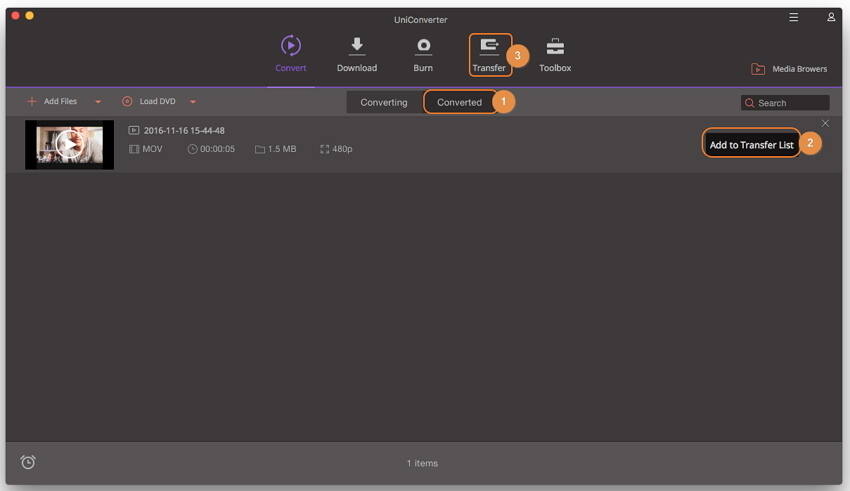
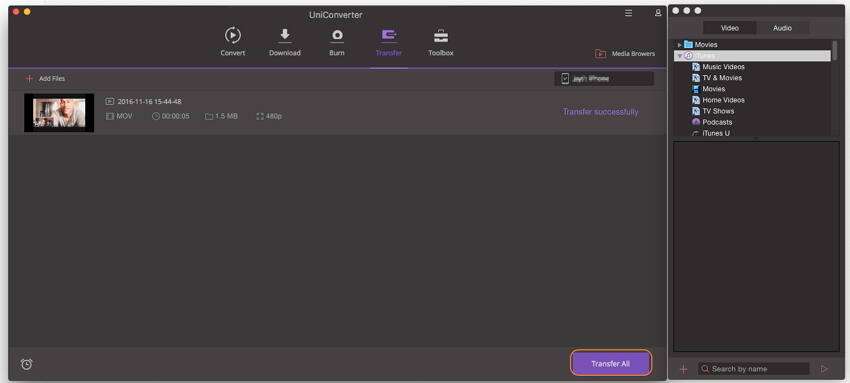
Wondeshare Wondershare UniConverter for Mac (originally Wondershare Video Converter Ultimate for Mac) kann fast jede Art von Konvertierung verarbeiten, die Sie durchführen müssen, egal ob Sie ein MTS in eine MOV-Datei konvertieren müssen oder ein Video erstellen, das mit Ihrem mobilen Gerät kompatibel ist. Wondeshare Wondershare UniConverter for Mac (originally Wondershare Video Converter Ultimate for Mac) bietet Ihnen auch die Möglichkeit, Ihre Dateien für die Freigabe auf Video-Sharing-Websites wie Facebook, YouTube und Vimeo zu optimieren. Dies zeichnet diese Software gegenüber anderen Videokonverter-Softwareprodukten aus.





